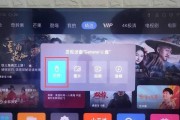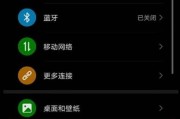在数字时代,网络已成为我们日常生活和工作中不可或缺的一部分。我们可能会因为各种原因需要关闭网络连接,但当需要重新连接时,有时会遇到一些麻烦。特别是当网关限制了我们的连接尝试时,问题可能会变得更加复杂。本文将详细指导您如何在网络关闭后重新连接,以及如何解除网关限制的方法。
一、网络连接基本概念
1.1理解网络连接
网络连接是通过特定的网络接口卡(NIC)和网络协议将一台或多台计算机连接到互联网或其他网络的过程。通常,网络连接通过无线(Wi-Fi)或有线(以太网)方式实现。
1.2网关限制概念
网关限制是一种网络安全措施,通常由网络管理员设置,用于控制哪些设备可以连接到网络,以及它们可以访问哪些资源。有时候,错误的配置或系统更新可能会导致网关限制错误地阻止用户的合法连接。
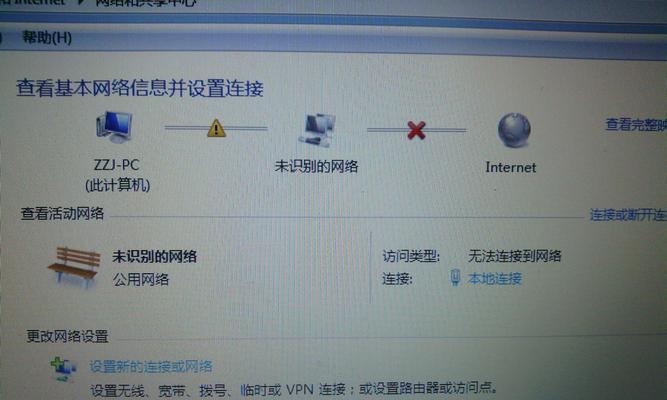
二、如何重新连接网络
2.1检查物理连接
在重新连接网络之前,首先应确认所有的物理连接都处于正常状态。如果是有线连接,检查以太网线是否牢固连接在电脑和路由器上;如果是无线连接,确保你的设备无线功能已经打开。
2.2重启路由器和设备
有时最简单的解决方案就是重启路由器和你的设备。这能清除网络中可能出现的一些临时问题,并有可能解决连接问题。
2.3忘记网络后重新连接
如果你之前已成功连接过该网络,可以尝试“忘记网络”,然后重新搜索并连接。在Windows或Mac系统中,你可以在网络设置中找到相应选项。
2.4更新网络驱动程序
过时的网络驱动程序可能会导致连接问题。访问设备制造商的官方网站,下载并安装最新的网络驱动程序。
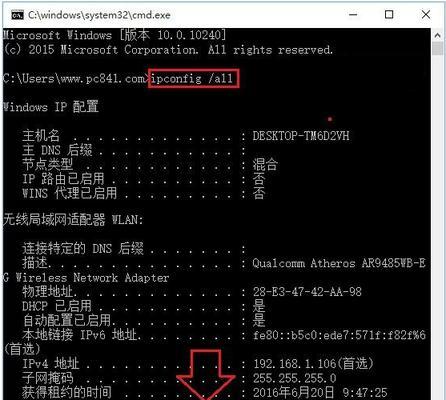
三、解除网关限制的方法
3.1查看网关IP地址
要解除网关限制,首先要查看你的网关IP地址。在Windows系统中,可以在命令提示符中输入`ipconfig`命令来找到它;在Mac系统中,则使用`netstat-nr|grepdefault`。
3.2使用网页登录网关
在浏览器中输入网关IP地址,通常会跳转到登录页面。输入管理员账号和密码登录管理界面。
3.3修改设置解除限制
在网关的管理界面中,找到与设备管理或访问控制相关的部分。如果发现有设备被错误地限制,可以修改设置,解除对相应设备的限制。
3.4更新固件
有时候,网关的固件可能含有bug,更新固件可以解决一些与连接相关的问题。通常,固件更新信息会在网关管理界面中提示。
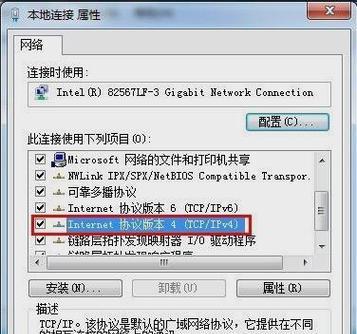
四、网络安全与防范
4.1使用强密码
确保你的Wi-Fi密码足够复杂,且定期更换。这能帮助防止未授权的访问,并减少被黑客攻击的风险。
4.2关闭WPS功能
WPS(Wi-FiProtectedSetup)功能虽然便于设备连接网络,但同样也方便了黑客快速破解网络。如果不需要,可以考虑关闭此功能。
4.3定期检查连接设备
定期检查连接到网络的设备列表,确认都是已知和信任的设备。
五、常见问题与解答
5.1网络连接时出现的错误代码
如果遇到特定的错误代码,如“错误651”或“错误718”,可以查询相关的错误代码含义,并根据指示解决问题。
5.2重启计算机和路由器无用时
如果上述步骤均无效,可能需要联系网络服务提供商,让他们帮助检查网络线路或是路由器的设置。
5.3网络连接不稳定
网络连接不稳定可能与路由器位置、设备硬件问题或信号干扰有关。尝试调整路由器位置,检查设备网络适配器或尝试使用另一台路由器。
六、
关闭网络后重新连接,以及解除网关限制并不是一件特别复杂的事情,但需要一定的步骤和对网络设备的了解。本文提供了一系列实用的建议和步骤,从网络连接基础开始,到具体操作方法,再到网络安全防范措施,全面覆盖了可能遇到的问题及其解决方案。遵循本文的指导,相信您能够迅速解决网络连接问题,并确保网络环境的安全和稳定。
标签: #网络